Andiamo subito al sodo. I cuscinetti di raffreddamento sono semplicemente pessimi per i componenti del laptop! I pad non faranno altro che soffiare molta aria (e polvere) all’interno del tuo portatile, facendo sì che alcuni sensori all’interno pensino di essere freddi e possano continuare a stressare il computer.
Se un portatile si surriscalda, allora significa che c’è qualcosa di sbagliato nel suo sistema di raffreddamento. Posizionare il portatile su un cuscinetto di raffreddamento risolverà questo problema temporaneamente e potrebbe causare problemi nel prossimo futuro.
Il vostro portatile ha bisogno di un servizio di tanto in tanto come la vostra auto. La maggior parte dei computer portatili vengono abusati e usati per anni prima che qualcuno se ne prenda cura.
Dalla mia esperienza personale i problemi termici sono causati da 3 fattori:
- vecchia o semplicemente cattiva pasta termica stock su GPU e CPU
- tonnellate di polvere all’interno di un portatile
- cattivo design termico di un portatile / ventola difettosa o non presente
Come avrete capito smettere di usare il pad termico per certo. Per essere chiari stiamo rimuovendo un pad di raffreddamento, ma ci sono passi che dobbiamo fare. Uno dei passi è quello di aumentare la distanza tra la superficie piatta della scrivania e il portatile. Questo permetterà una migliore circolazione dell’aria e permetterà all’aria di uscire con facilità. Puoi essere creativo: usa un libro o prendi uno di quei fantasiosi supporti per laptop.

Evitare di usare il portatile a letto o su una coperta. È una fonte perfetta di particelle di polvere! Evita anche di mangiare davanti al tuo computer e pulisci regolarmente il tuo spazio di lavoro.
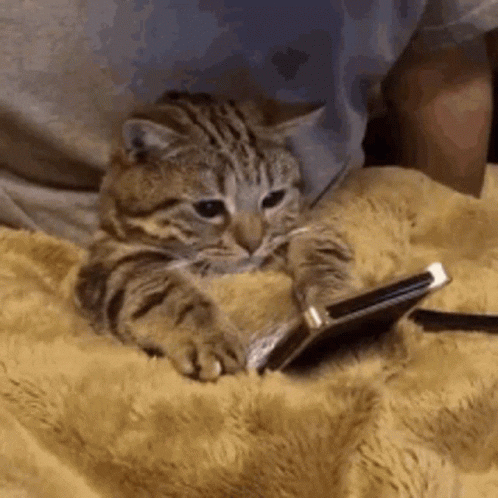
Pulire un portatile non è una scienza missilistica!
Hai bisogno di un paio di cose per pulire il tuo computer:
- una bomboletta di aria compressa / accesso a un compressore d’aria / una spazzola pulita & un aspirapolvere
- un set di cacciaviti necessari per aprire il vostro computer portatile (cacciavite P5 per un MacBook)
- alcol isopropilico noto come IPA *
- un paio di Q-suggerimenti / carta assorbente *
- pasta termica Arctic MX-4 *
*- se volete cambiare pasta termica

Questa volta il mio MacBook non è così polveroso all’interno, ma gli darò una spolveratina. Controlla se ci sono segni di corrosione sulla scheda madre e se la batteria ha un bell’aspetto.

La pasta termica del mio MacBook Air non è molto bella. Così l’ho pulita con qualche tovagliolo di carta e ho finito la pulizia con un cotton fioc immerso nell’IPA.
Ho riapplicato la nuova pasta termica Arctic MX-4 e rimesso il dissipatore di calore.

Anche la ventola non sembra male. Ma gli ho dato un po’ di smalto con la mia aria compressa 💨

Con tutto pulito, controllato e installato al suo posto possiamo chiudere il coperchio e fissarlo con le viti.
Ora è il momento delle modifiche al software! (solo Mac)
Suggerisco di installare Macs Fan Control. È un software gratuito che ci permetterà di controllare la velocità della ventola. Per impostazione predefinita, i Mac diventeranno estremamente caldi prima che la ventola intervenga e decida di aumentare la velocità.
Aprire il Macs Fan Control e impostare tutte le ventole disponibili per funzionare in base al CPU Core 1 e impostare le temperature tra 40 e 80 gradi Celsius.
